Како повезати слушалице ТВС И7, И8, И9, И10, И11, И12, Ф9 на телефон, иПхоне, лаптоп или рачунар?

- 4400
- 965
- Mr. Dennis Cassin
Како повезати слушалице ТВС И7, И8, И9, И10, И11, И12, Ф9 на телефон, иПхоне, лаптоп или рачунар?
Међу Блуетоотх слушалицама кинеских бежичних ТВС постоји велики број различитих произвођача и модела. Због ниске цене, ове слушалице су веома популарне. Али једно од главних недостатака ових слушалица је недостатак упутстава на руском (или на другом, потребном језику). Ретко није упутства уопште одсутна или тамо нема потребних информација. И након куповине ХЕАДПХОНА КИНЕ ТВС на истом Алиекпресс-у, многи имају питања и како раде ове слушалице, како да их повежу са телефоном или рачунаром итд. Д. Најчешће су то слушалице и7, и7 мини, и7с, и8, и9, и10, и11, и12, и13, и17, и18, и30, ф9 и друге моделе.
У овом чланку ћу покушати да направим детаљна упутства за повезивање ТВС слушалица И7, И7С, И8, И9, И10, И11, И12, И13, И17, И12, И30, Ф9 на различите уређаје: телефони на Андроиду, иПхоне, преносници и Рачунари на Виндовс 11, 10. Веома је тешко направити једно, универзално упутство, јер слушалице чак и истог модела, на пример Ф9, али са различитих продавача могу другачије радити. Већ сам разговарао о томе у члану Вирелесс ТВС слушалице: Како укључити, повезати, користити, наплатити.
Ако сте већ повезани или сте покушали да повежете своје ТВС телефоне, али имате проблем са повезивањем десне или леве слушалице када је повезан само једна слушалица, а затим погледајте овај чланак: Слушалице ТВС И7, И9, И9, И10, И9, И9, ИИ10. и12 - не ради се на једном слушалицама се не повезује. Синхронизација десне и леве кинеске слушалице међу собом. Тамо сам написао како да синхронизујем слушалице кинеске ТВС и направимо пражњење на њима. На овој страници доћи ће само упутства за повезивање.
Такође желим да додам да ће ово упутство бити написано на моје лично искуство, јер имам два пара таквих слушалица: И7С и И30 (висока копија ваздушних копија). И такође сам морао да повежем слушалице И9, И12, Иодели И7 и ХКБ-К32.
Упутство за повезивање слушалица Ф9, И7, И8, И9, И10, И11, И12, И13, И17, И18, И30
- Напунити слушалице. Или пазите да се оптуже и раде (укључите).
- Уклоните оба слушалице из пуњача. У већини случајева слушалице се аутоматски укључују. Ово сигнализира индикатор на сваком слушалицама или звучном сигналу (наредба).
 Ако се слушалице не укључују, а затим их укључите држањем дугмета (на већини модела је сенлорно) на сваком слушалицама неколико секунди.
Ако се слушалице не укључују, а затим их укључите држањем дугмета (на већини модела је сенлорно) на сваком слушалицама неколико секунди. - Одмах након укључивања, слушалице треба аутоматски синхронизовати једни друге (десни и леви слушалице су међусобно повезани једни с другима да раде у стерео начину). Најчешће, на слушалицама И7, И8, И9 и других сличних модела након синхронизације, индикатор и даље трепће на само једну слушалицу (обично плаву или црвено-плаву ЛЕД).
 Каже да су слушалице спремне за повезивање.
Каже да су слушалице спремне за повезивање. - Након ТВС Блуетоотх слушалица синхронизованих, могу се повезати са уређајем. Идите на Блуетоотх подешавања на Андроид, иПхоне-у или рачунару и укључите Блуетоотх.
- На листи доступних уређаја изаберите слушалице. На пример, они се називају "И7С-ТВС".
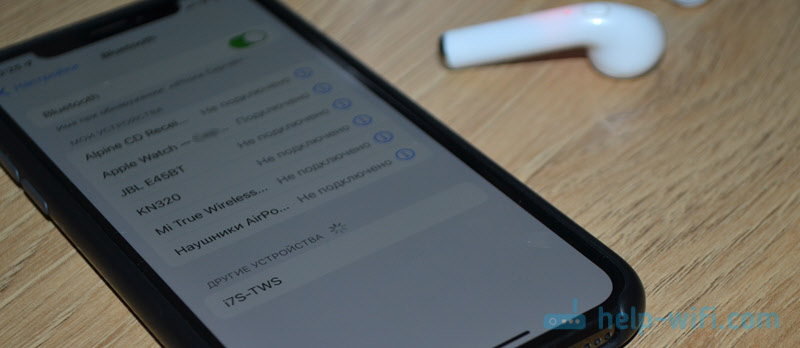 Назив слушалица може бити другачије. Видео сам случајеве када су их звали само ТВС.
Назив слушалица може бити другачије. Видео сам случајеве када су их звали само ТВС. - Слушалице иду на уређај и почните да раде. Можете слушати музику, гледати видео записе, играти игре, одговорити на телефонске позиве итд. Д. Такође ће радити микрофон на слушалицама. Након повезивања, индикатори на овим слушалицама престају да трепере.
Да бисте искључили слушалице, само га искључите држећи дугмад за неколико секунди или ставите слушалице у пуњач (треба да се аутоматски искључују). Пошто су слушалице већ препуне вашег уређаја, само их требате извући из случаја (укључити га) и укључити) на уређај аутоматски.
Важна тачка: Тако да ваш уређај може да види слушалице и повеже их, у режиму везе треба да се активира на слушалицама. Не би требало да буду повезани са другим уређајима.Како повезати ТВС телефоне на Андроид телефон?
- Отворите Блуетоотх подешавања на телефону и укључите га.

- Извадите слушалице из кућишта пуњача. Ако се не укључе аутоматски - укључите ручно држећи тастере 3 секунде.

- Ако су слушалице укључене и нису повезане са другим уређајима, тада ће их видети и приказати на листи доступних уређаја. Изаберите слушалице на листи. У нашем случају повезујемо и7-ТВ слушалице.
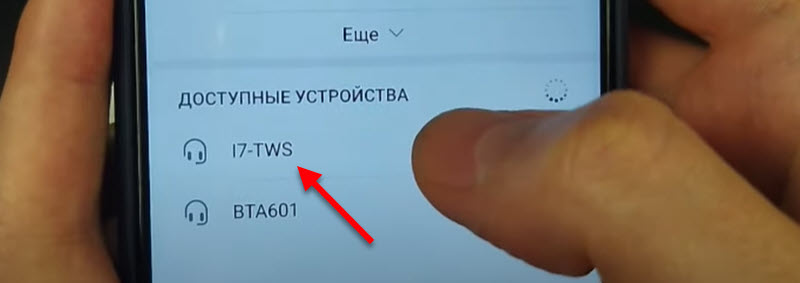
- У близини им ће бити приказане слушалице и натпис "повезан за позиве и репродукцију и репродукцију".
 Такође близу њих, или у статусу, може се приказати ниво оптужбе слушалица.
Такође близу њих, или у статусу, може се приказати ниво оптужбе слушалица.
Процес повезивања слушалица И7, 9, 12 и Т. Д. Није компликовано. Можете то схватити чак и без упутстава. Често се људи жале да телефон не види бежичне слушалице. И могу да кажем из свог искуства, најчешће постоје два разлога: Прво, када се слушалице уопште нису укључене (на пример, оне су отпуштене или пропадају, то није ретко са њима) и због њих Недостатак индикатора Није у потпуности јасно да ли су укључени или не. И други разлог када ТВС слушалице након укључивања не улазе у режим интерфејса или се аутоматски прикључују на уређај који су били раније повезани раније.
Веза са иПхоне-ом
иПхоне је такође добар са јефтиним кинеским слушалицама. Процес везе се практично не разликује од Андроида. Али, на пример, неки модели слушалица, на пример, мој и7С иПхоне дефинише као ваздушни уређаји и понуде их повезивање кроз поп -п прозор. Довољно је само да укључите Блуетоотх на иПхоне и узмите слушалице из случаја (укључите). Након чега ће се појавити поп -п прозор са предлогом за повезивање слушалица.

Све је потпуно повезано и чак приказује ниво наплате. Тачно, како то разумем, ниво случаја случаја је погрешно приказан. Мало је вероватно да се повезује на телефон.
Ако су вам слушалице И7, И8, И9, И10, И11, И12, Ф9 нису повезани кроз скочни прозор, онда то урадите: Урадите то: Учините то:
- Извадите слушалице из кућишта пуњача.
- Отворите Блуетоотх подешавања на иПхоне-у. Укључите га ако је искључен.
- На листи "Остали уређаји" кликните на слушалице. Повезао сам и7С модел на иПхоне.
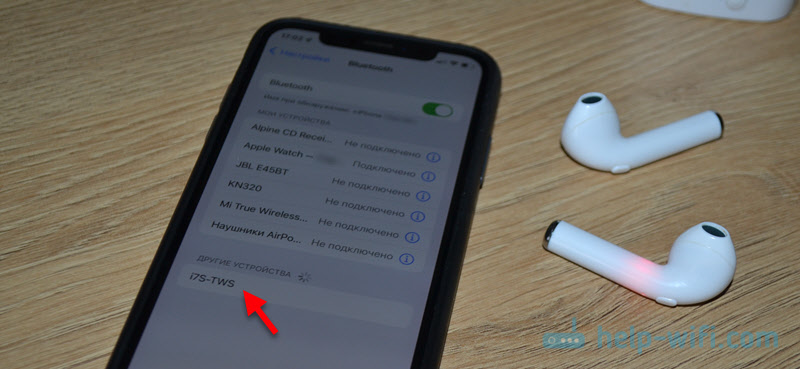
- Слушалице ће бити повезане са иПхонеом и одмах почните да раде.

Све слушалице које сам добро провела са иПхонеом. Са различитим верзијама Блуетоотх-а: 5.0, 5.15.2. ТВС Е6С, Е7С, ТВ01, БАСЕУС ВМ01 и други.
Ако није могуће повезати се или имате и друге слушалице, можете видети и ову упутство: Како повезати бежичне слушалице на телефон.
Веза са лаптопом или рачунаром на Виндовс 11, 10
На пример, Виндовс 11:
- Морате отворити "параметре". Обично притискам десно -буттон миш на менију Старт и изаберите "Параметри".
- У одељку "Блуетоотх" укључимо Блуетоотх и кликните на "Додај уређај". Ако немате Блуетоотх параметре, погледајте овај чланак: Блуетоотх не ради у оперативном систему Виндовс 11 на лаптопу или рачунару.
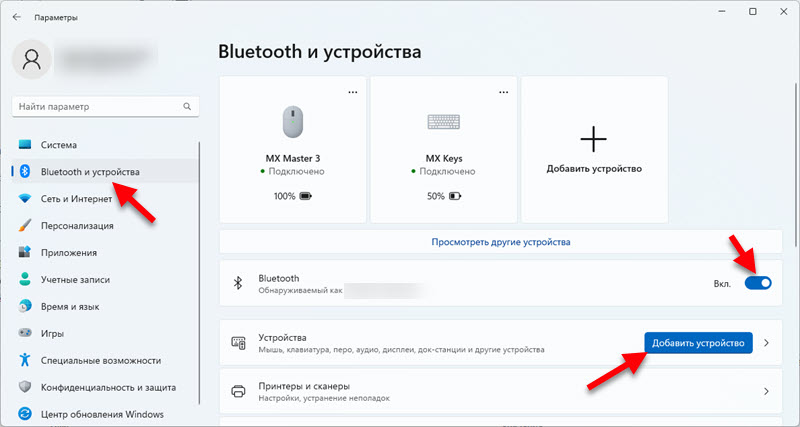
- Отвориће се још један прозор у којем вам је потребно да кликнете на "Блуетоотх". Потражите уређаје за уређаје.
- Укључите слушалице (извадите их из случаја).
- Изаберите слушалице на листи доступних уређаја.
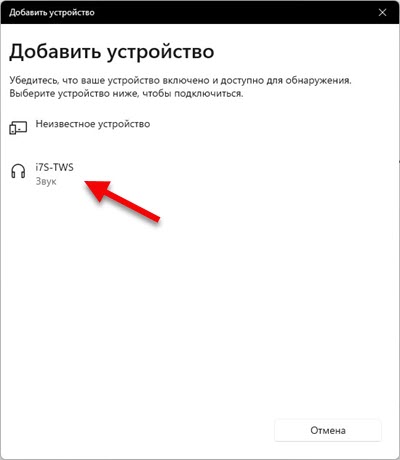
- Након везе, слушалице ће бити спремне за употребу.
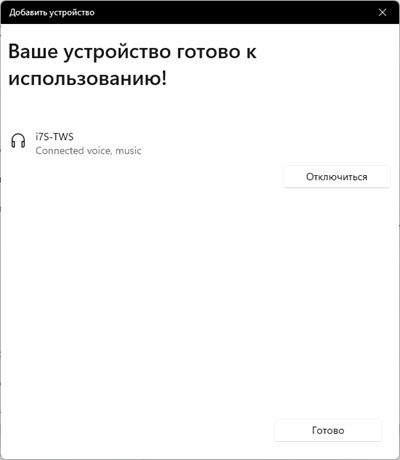 Натпис "повезани глас, музика" у близини слушалица значи да можете приказати звук на њима и користити микрофон који је изграђен у слушалицама. Али микрофон у мојим и7-има, а у другим моделима кинеских јефтиних бежичних слушалица није баш добар квалитет.
Натпис "повезани глас, музика" у близини слушалица значи да можете приказати звук на њима и користити микрофон који је изграђен у слушалицама. Али микрофон у мојим и7-има, а у другим моделима кинеских јефтиних бежичних слушалица није баш добар квалитет.
Ако након повезивања слушалица И7, И7С, И8, И9, И10, И11 и Т. Д. Виндовс не приказује звук на њима, решење можете видети у посебном члану: нема звука у Блуетоотх слушалицама (колона) у оперативним системима Виндовс 11. Ако не можете да повежете слушалице, погледајте детаљну упутство: Како повезати Блуетоотх слушалице у оперативном систему Виндовс 11.
Неколико корисних веза за оне који имају инсталиране Виндовс 10:
- Како омогућити и конфигурирати Блуетоотх на лаптопу са Виндовс 10
- Како повезати Блуетоотх слушалице на рачунар или лаптоп на Виндовс 10
- Блуетоотх слушалице не играју звук са лаптопа. Не приказује се у Виндовс уређајима за репродукцију
Пошто има пуно слушалица бежичних ТВС, сви су различити и повезани су на различите уређаје, веома је тешко писати упутства која ће обухватити све ове уређаје. Стога увек можете поставити питање у коментарима и дефинитивно ћу вам одговорити. Само наведите модел слушалица (ако немају имена и модел, приложите фотографију или оставите везу са АлиЕкпресс-ом) и детаљно напишите шта је проблем.
- « Постављање режима репитера на Ксиаоми Ми Вифи Роутер 4Ц, 4А, Гигабит Едитион, АЦ1200
- Зашто бежични бежични пад на клима уређај? »

